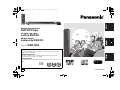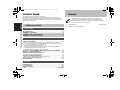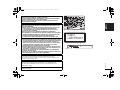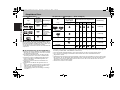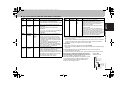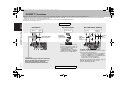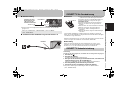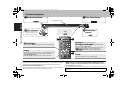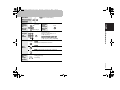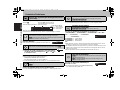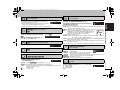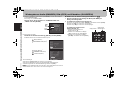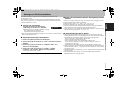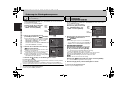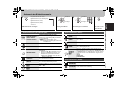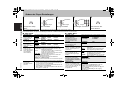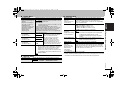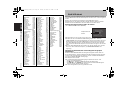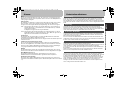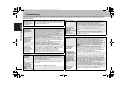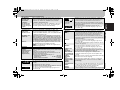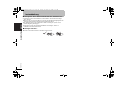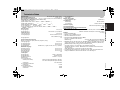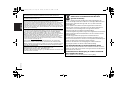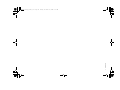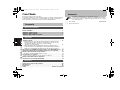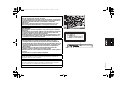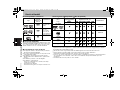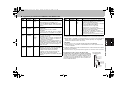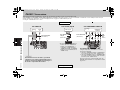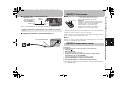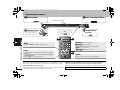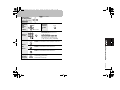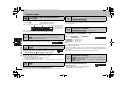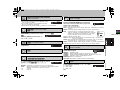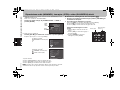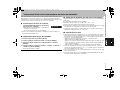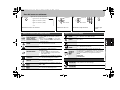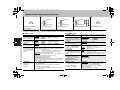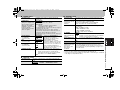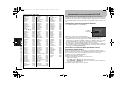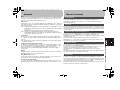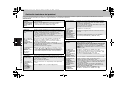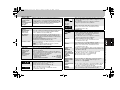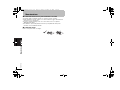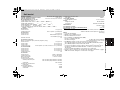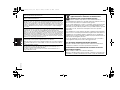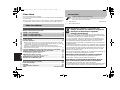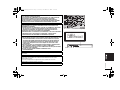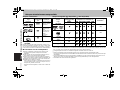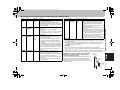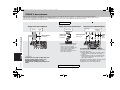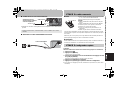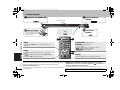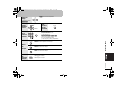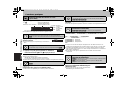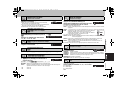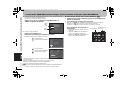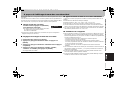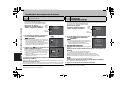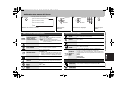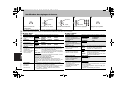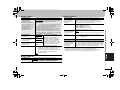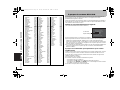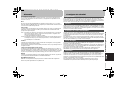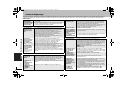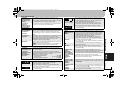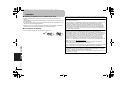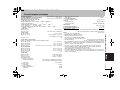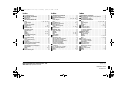Panasonic DVD-S33 Le manuel du propriétaire
- Catégorie
- Lecteurs DVD
- Taper
- Le manuel du propriétaire
Ce manuel convient également à

EG
RQTC0116-1D
Bedienungsanleitung
DVD/CD-Player
Istruzioni per l’uso
Lettore DVD/CD
Mode d’emploi
Lecteur de DVD/CD
Model No. DVD-S33
Regionalcode
Der Player kann DVD-Videodiscs wiedergeben, die mit den Symbolen „2“ oder
„ALL“ gekennzeichnet sind.
Numero regionale
Con questo lettore si possono utilizzare i DVD video marcati con le etichette
contenenti il numero regionale “2” o “ALL”.
Code de zone
Ce lecteur fait la lecture des DVD-Vidéo dont l’étiquette porte le code de zone “2” ou
“ALL”.
Beispiel:
Esempio:
Exemple:
3
5
2
ALL
2
RQTC0116-1D_Cover.fm Page 1 Thursday, January 18, 2007 2:08 PM
La page charge ...
La page charge ...
La page charge ...
La page charge ...
La page charge ...
La page charge ...
La page charge ...
La page charge ...
La page charge ...
La page charge ...
La page charge ...
La page charge ...
La page charge ...
La page charge ...
La page charge ...
La page charge ...
La page charge ...
La page charge ...
La page charge ...
La page charge ...
La page charge ...
La page charge ...
La page charge ...
La page charge ...
La page charge ...
La page charge ...
La page charge ...
La page charge ...
La page charge ...
La page charge ...
La page charge ...
La page charge ...
La page charge ...
La page charge ...
La page charge ...
La page charge ...
La page charge ...
La page charge ...
La page charge ...
La page charge ...
La page charge ...
La page charge ...
La page charge ...
La page charge ...
La page charge ...
La page charge ...
La page charge ...
La page charge ...

2
RQTC0116
Cher client
Merci d’avoir fait l’achat de cet appareil.
Pour assurer un fonctionnement optimal et sûr de l’appareil, veuillez lire attentivement
ce mode d’emploi.
Avant de raccorder, faire fonctionner ou régler l’appareil, veuillez lire attentivement tout
ce mode d’emploi. Veuillez conserver ce mode d’emploi pour consultation ultérieure.
Accessoires. . . . . . . . . . . . . . . . . . . . . . . . . . . . . . . . . . . . . . . . . . . . . . . . 2
Disques dont la lecture est possible . . . . . . . . . . . . . . . . . . . . . . . . . . . 4
Lecture de base . . . . . . . . . . . . . . . . . . . . . . . . . . . . . . . . . . . . . . . . . . . . . 8
Fonctions pratiques . . . . . . . . . . . . . . . . . . . . . . . . . . . . . . . . . . . . . . . . . 10
Affichage de l’état de la lecture en cours/Lecture répétée/Changer la vitesse de lecture/
Sauter environ 30 secondes vers l’avant/Relecture rapide/Profiter du son surround
virtuel/Rendre le dialogue plus clairement audible . . . . . . . . . . . . . . . . . . . . . . . . .10
Modifier les sous-titres/Sélection des pistes son/Ajustement de l’angle de
visionnement/Pivotement d’image fixe/ Zoom/Mode de transfert/Changer le mode
d’image/Réduit le bruit de pixels . . . . . . . . . . . . . . . . . . . . . . . . . . . . . . . . . . . . . . . .11
Lecture audio (WMA/MP3), lecture d’images (JPEG) et lecture de disques vidéo (DivX/MPEG4)
. . 12
À propos de l’affichage du texte des sous-titres DivX . . . . . . . . . . . . . 13
Modification des séquences de lecture . . . . . . . . . . . . . . . . . . . . . . . . .14
Lecture programmée/Lecture aléatoire . . . . . . . . . . . . . . . . . . . . . . . . . . . . . . . . . . 14
Utilisation des menus à l’écran. . . . . . . . . . . . . . . . . . . . . . . . . . . . . . . .15
Menu à l’écran 1/Menu à l’écran 2/Menu à l’écran 3. . . . . . . . . . . . . . . . . . . . . . . . 15
Modification des réglages du lecteur. . . . . . . . . . . . . . . . . . . . . . . . . . .16
À propos du contenu DivX VOD . . . . . . . . . . . . . . . . . . . . . . . . . . . . . . .18
Glossaire/Consignes de sécurité . . . . . . . . . . . . . . . . . . . . . . . . . . . . . .19
Guide de dépannage . . . . . . . . . . . . . . . . . . . . . . . . . . . . . . . . . . . . . . . . 20
Entretien . . . . . . . . . . . . . . . . . . . . . . . . . . . . . . . . . . . . . . . . . . . . . . . . . . 22
Caractéristiques techniques . . . . . . . . . . . . . . . . . . . . . . . . . . . . . . . . . . 23
Index . . . . . . . . . . . . . . . . . . . . . . . . . . . . . . . . . . . . . . . . Couvercle arrière
Table des matières
Préliminaires
ÉTAPE 1 Raccordement. . . . . . . . . . . . . . . . . . . . . . . . . . . . . . . . .6
ÉTAPE 2 La télécommande. . . . . . . . . . . . . . . . . . . . . . . . . . . . . .7
ÉTAPE 3 Configuration rapide . . . . . . . . . . . . . . . . . . . . . . . . . . .7
Opérations
Référence
Accessoires
Vérifiez et identifiez les accessoires fournis.
Utilisez les numéros indiqués entre parenthèses pour vous procurer des
pièces de rechange. (Les numéros de produit sont valides à partir de
janvier 2007 et peuvent être modifiés.)
∏ 1 Télécommande (EUR7631260)
∏ 2 Piles de télécommande
Informations relatives à l’évacuation des
déchets, destinées aux utilisateurs d’appareils
électriques et électroniques (appareils
ménagers domestiques)
Lorsque ce symbole figure sur les produits et/ou les documents qui les
accompagnent, cela signifie que les appareils électriques et électroniques
ne doivent pas être jetés avec les ordures ménagères.
Pour que ces produits subissent un traitement, une récupération et un
recyclage appropriés, envoyez-les dans les points de collecte désignés,
où ils peuvent être déposés gratuitement. Dans certains pays, il est
possible de renvoyer les produits au revendeur local en cas d’achat d’un
produit équivalent.
En éliminant correctement ce produit, vous contribuerez à la conservation
des ressources vitales et à la prévention des éventuels effets négatifs sur
l’environnement et la santé humaine qui pourraient survenir dans le cas
contraire. Afin de connaître le point de collecte le plus proche, veuillez
contacter vos autorités locales.
Des sanctions peuvent être appliquées en cas d’élimination incorrecte de
ces déchets, conformément à la législation nationale.
Utilisateurs professionnels de l’Union européenne
Pour en savoir plus sur l’élimination des appareils électriques et
électroniques, contactez votre revendeur ou fournisseur.
Informations sur l’évacuation des déchets dans les
pays ne faisant pas partie de l’Union européenne
Ce symbole n’est reconnu que dans l’Union européenne.
Pour vous débarrasser de ce produit, veuillez contacter les autorités locales
ou votre revendeur afin de connaître la procédure d’élimination à suivre.
Table des matières/Accessoires
50
RQTC_0116_D_French.fm Page 2 Friday, December 22, 2006 11:32 AM

3
RQTC0116
AVERTISSEMENT!
CET APPAREIL UTILISE UN LASER.
L’UTILISATION DE COMMANDES OU DE RÉGLAGES OU L’EXÉCUTION DE
PROCÉDURES AUTRES QUE CELLES SPÉCIFIÉES ICI PEUVENT
PROVOQUER UNE EXPOSITION À DES RADIATIONS DANGEREUSES.
NE PAS OUVRIR LES COUVERCLES NI ESSAYER DE RÉPARER SOI-MÊME.
CONFIER TOUT TRAVAIL D’ENTRETIEN À UN PERSONNEL QUALIFIÉ.
AVERTISSEMENT :
POUR RÉDUIRE LES RISQUES D’INCENDIE, D’ÉLECTROCUTION OU DE
DOMMAGES AU PRODUIT,
≥ N’EXPOSEZ PAS CET APPAREIL À LA PLUIE, À L’HUMIDITÉ, À UNE CHUTE
DE GOUTTES OU À DES ÉCLABOUSSURES ET NE PLACEZ AUCUN
RÉCIPIENT CONTENANT UN LIQUIDE TEL QU’UN VASE AU-DESSUS.
≥N’UTILISEZ QUE LES ACCESSOIRES RECOMMANDÉS.
≥NE RETIREZ PAS LE COUVERCLE (OU L’ARRIÈRE) : IL N’Y A AUCUNE PIÈCE
RÉPARABLE PAR L’UTILISATEUR À L’INTÉRIEUR. CONFIEZ TOUTE
INTERVENTION À UN PERSONNEL DE DÉPANNAGE QUALIFIÉ.
AVERTISSEMENT!
≥NE PAS INSTALLER NI PLACER L’APPAREIL DANS UNE BIBLIOTHÈQUE, UN
PLACARD RENFERMÉ NI AUCUN AUTRE ESPACE RÉDUIT DE FAÇON À
ASSURER UNE BONNE VENTILATION. VÉRIFIER QU’AUCUN RIDEAU NI
AUCUN AUTRE MATÉRIAU NE BLOQUE LA VENTILATION DE FAÇON À
ÉVITER TOUT RISQUE DE CHOC ÉLECTRIQUE OU DE FEU DÛ À UNE
SURCHAUFFE.
≥NE BOUCHEZ PAS LES OUVERTURES D’AÉRATION DE L’APPAREIL AVEC
DES JOURNAUX, NAPPES, RIDEAUX OU OBJETS SIMILAIRES.
≥NE PLACEZ PAS DE SOURCES DE FLAMMES VIVES TELLES QUE BOUGIES
ALLUMÉES SUR L’APPAREIL.
≥JETEZ LES PILES D’UNE MANIÈRE COMPATIBLE AVEC
L’ENVIRONNEMENT.
Ce produit peut être perturbé par les ondes des téléphones mobiles pendant
l’utilisation. Si vous constatez une telle interférence, éloignez le téléphone mobile
du produit.
Veillez à ce que la prise de courant se trouve près de l’équipement et soit facilement
accessible.
Vous devez pouvoir débrancher et rebrancher facilement la fiche du cordon
d’alimentation secteur.
Pour isoler complètement cet appareil du secteur, débranchez le cordon
d’alimentation secteur de la prise de courant.
CET APPAREIL EST DESTINÉ AUX CLIMATS TEMPÉRÉS.
CLASS 1
LASER PRODUCT
(A I’intérieur de I’appareil)
51
RQTC_0116_D_French.fm Page 3 Friday, December 22, 2006 1:21 PM

4
RQTC0116
Disques dont la lecture est possible
Disques commerciaux
∫ Disques dont la lecture n’est pas
possible
Blu-ray, HD DVD, DVD-Audio, DVD-RAM, version 1.0 de
DVD-RW, DVD-ROM, CD-ROM, CDV, CD-G, SACD, Photo
CD et “Chaoji VCD” disponibles sur le marché, y compris
CVD, DVCD et SVCD non conformes à la norme IEC62107.
∫ Précautions lors de la manipulation
≥
Ne fixez ni étiquettes ni autocollants aux disques (Cela
risquerait de faire gondoler le disque et de le rendre
inutilisable).
≥ Évitez d’écrire sur la face imprimée du disque avec un
stylo à bille ou tout autre instrument d’écriture.
≥
N’utilisez aucun solvant, tel que vaporisateur de nettoyant à
disque, benzine, diluant, liquide de protection antistatique, etc.
≥ N’utilisez pas de protecteurs ou de caches anti-rayures.
≥ N’utilisez pas les disques suivants:
–Disques dont les autocollants ou étiquettes retirés ont laissé un
morceau d’adhésif exposé (comme sur les disques loués, etc.).
–Disques très gondolés ou fissurés.
–Disques de forme irrégulière, comme ceux en forme de
cœur.
Disque Indiqué dans
ces instructions
par
Remarques
Logo
DVD-Video
[DVD-V]
Disques audio et
vidéo de qualité
supérieure
Video CD
[VCD]
Disques
musicaux avec
vidéo
Incluant SVCD
(conforme à la
norme
IEC62107)
CD
[CD]
Disques
musicaux
Disques enregistrés (Y : Disponible, a : Non disponible)
≥ Il peut s’avérer impossible de lire les disques mentionnés ci-dessus dans certains cas du fait de leur format, de
leurs conditions d’enregistrement, de la méthode d’enregistrement et de la manière dont les fichiers ont été créés
(➜ 5, Conseils pour la création de disques WMA, MP3, JPEG, MPEG4 et DivX).
§1
Cet appareil peut aussi lire les CD-R/RW enregistrés en format CD-DA ou Video CD.
§2
Disques enregistrés à partir d’enregistreurs DVD ou de caméscopes DVD au format DVD-Vidéo.
§3
Les disques enregistrés selon un format différent du format DVD-Vidéo: certaines fonctions ne peuvent donc pas
être utilisées.
§4
Procédé permettant la lecture sur des appareils compatibles. Pour lire un disque signalé comme “Oui” sur cet
appareil, vous devez tout d’abord finaliser le disque sur l’appareil utilisé pour son enregistrement.
§5
La fermeture de session fonctionne également.
Disque
Enregistré sur un
enregistreur DVD,
etc.
Enregistré sur un ordinateur, etc.
Finalisation
§4
Logo [DVD-V]
§2
[WMA] [MP3] [JPEG] [MPEG4] [DivX]
DVD-R/RW
Y
t
YY Y Y
Oui
DVD-R DL
Y
t
tt t t
Oui
iR/iRW
(Y)
§3
t
tt t t
Oui
—
iR DL
(Y)
§3
t
tt t t
Oui
—
CD-R/RW
§1
—
YY Y Y Y
Oui
§5
—
Disques dont la lecture est possible
52
RQTC_0116_D_French.fm Page 4 Friday, December 22, 2006 11:32 AM

5
RQTC0116
∫ Conseils pour la création de disques WMA, MP3, JPEG, MPEG4 et DivX
§1
CD-R/RW
≥ Les disques doivent être conformes à la norme ISO9660, niveau 1 ou 2 (sauf pour
les formats étendus).
≥ Cet appareil prend en charge la multisession, mais le démarrage de la lecture est
plus long en cas de nombre important de sessions. Pour éviter cela, limitez au
maximum le nombre de sessions.
§2
DVD-R/RW
≥ Les disques doivent être conformes au UDF bridge (UDF 1.02/ISO9660).
≥ Cet appareil ne prend pas en charge la multisession. Seule la session par défaut est
lue.
≥ L’ordre d’affichage de l’écran de menu peut différer de celui de l’écran d’ordinateur.
≥ Cet appareil ne peut pas lire les fichiers enregistrés selon la méthode Packet Write.
Appellation des dossiers et fichiers (Sur cet appareil,
les fichiers sont traités comme du contenu et les
dossiers comme des groupes.)
Lors de l’enregistrement, attribuez un préfixe aux noms de
dossier et de fichiers. Il peut s’agir de numéros dotés d’un
même nombre de chiffres, et vous pouvez le faire dans
l’ordre selon lequel vous souhaitez les lire (cette fonction est
parfois inopérante).
Format Disque Extension Référence
[WMA]
CD-R/RW
§1
“.WMA”
“.wma”
≥ La lecture des fichiers WMA protégés contre
la copie n’est pas possible.
≥ Cet appareil n’est pas compatible avec le
Multiple Bit Rate (MBR: un fichier dans lequel
un même contenu est comprimé à des débits
binaires différents).
[MP3]
DVD-R/RW
§
2
CD-R/RW
§1
“.MP3”
“.mp3”
≥ Fréquence d’échantillonnage:
DVD-R/RW
:
11,02, 12, 22,05, 24, 44,1 et 48 kHz
CD-R/RW:
8, 11,02, 12, 16, 22,05, 24, 32, 44,1 et 48 kHz
≥ Cet appareil ne prend pas en charge les
balises ID3.
[JPEG]
DVD-R/RW
§
2
CD-R/RW
§1
“.JPG”
“.jpg”
“.JPEG”
“.jpeg”
≥ Les fichiers JPEG capturés sur un appareil
photo numérique conforme à la norme DCF
Version 1.0 s’affichent.
–Les fichiers qui ont été modifiés, édités ou
enregistrés à l’aide d’un logiciel d’édition
d’images sur un ordinateur peuvent ne pas
s’afficher.
≥ Cet appareil ne peut pas afficher les images
en mouvement, les fichiers de format MOTION
JPEG et autres formats similaires, les images
fixes de format autre que JPEG (Ex.: TIFF), ni
lire le contenu audio qui accompagne ces
images.
[MPEG4]
DVD-R/RW
§2
CD-R/RW
§1
“.ASF”
“.asf”
≥ Avec cet appareil, vous pouvez lire des
données MPEG4 [conformes aux
spécifications SD VIDEO (norme ASF)/
MPEG4 (profil simple) du système vidéo/audio
G.726], enregistrées avec plusieurs
caméscopes SD ou enregistreurs DVD vidéo
Panasonic.)
≥ La date d’enregistrement peut-être différente
de la date réelle.
Format Disque Extension Référence
[DivX]
DVD-R/RW
§
2
CD-R/RW
§1
“.DIVX”
“.divx”
“.AVI”
“.avi”
≥ Lit toutes les versions DivX (y compris
DivX
®
6) [système vidéo DivX/MP3, Dolby
Digital ou système audio MPEG] et lit de
manière standard les fichiers multimédia
DivX
®
.
Les fonctions ajoutées au DivX Ultra ne sont
pas prises en charge.
≥ GMC (Global Motion Compensation) non pris
en charge.
≥ Les fichiers DivX dont la taille est supérieure
à 2 Go et les fichiers sans index risquent de
ne pas être lus correctement sur cet appareil.
≥ Cet appareil prend en charge toutes les
résolutions, jusqu’à la résolution maximale de
720
k480 (NTSC)/720 k576 (PAL).
≥
Vous pouvez sélectionner jusqu’à 8 types de
données audio et de sous-titres sur cet appareil.
002 group
001
001 group
001 track.mp3
002 track.mp3
003 track.mp3
003 group
001 track.mp3
002 track.mp3
003 track.mp3
001 track.mp3
002 track.mp3
003 track.mp3
004 track.mp3
ex.: MP3
r
acine
Disques dont la lecture est possible
53
RQTC_0116_D_French.fm Page 5 Friday, December 22, 2006 11:32 AM

6
RQTC0116
ÉTAPE 1 Raccordement
≥ Ne posez pas cet appareil sur un amplificateur ou tout autre composant susceptible de dégager de la chaleur. La chaleur risque d’endommager l’appareil.
≥ Ne raccordez pas l’appareil au téléviseur via un magnétoscope. L’image risquerait de ne pas s’afficher correctement à cause de la protection contre la copie.
≥ Éteignez tous les appareils avant de procéder au raccordement et reportez-vous aux instructions d’utilisation des appareils respectifs.
≥ Raccordez ensemble les bornes de même couleur.
AV
SCART (AV) IN
AUDIO IN
R L
COMPONENT
VIDEO IN
AUDIO IN
R L
VIDEO
IN
Câble audio/vidéo
(Non fourni)
Équipé d’une borne VIDEO IN
Équipé d’une borne COMPONENT VIDEO IN
Câbles
vidéo
(Non
fourni)
Vous pouvez raccorder le câble audio aux
bornes d’entrée audio 2 canaux d’un
amplificateur analogique ou d’un
composant de système pour profiter de la
stéréo.
Câble audio/vidéo
(Non fourni)
Non utilisés
Téléviseur
Face arrière de l’appareil
Pour profiter du mode vidéo progressif
Raccordez l’appareil à un téléviseur compatible avec la
sortie vidéo progressive.
1 Réglez “VIDEO OUT-SCART” sur “VIDEO/YPbPr”
pour les bornes à composantes. (➜ 16, Menu
“VIDEO”).
2 Réglez “VIDEO OUT (I/P)” sur “PROGRESSIVE”,
puis suivez les instructions de l’écran de menu
(➜ 16, Menu “VIDEO”).
Les téléviseurs Panasonic équipés de bornes d’entrée
625 (576)/50i · 50p, 525 (480)/60i . 60p sont
compatibles avec le mode vidéo progressif.
Équipé d’une borne SCART (AV) IN
câble SCART
à 21 broches
(Non fourni)
≥ Si le téléviseur est compatible avec
la norme S-vidéo, réglez “VIDEO
OUT-SCART” sur “S-VIDEO/
YPbPr”, ou s’il est compatible avec
la norme RGB, réglez “VIDEO
OUTSCART” sur “RGB/
NOOUTPUT” pour les bornes AV
(➜ 16, Menu “VIDEO”).
ÉTAPE 1 Raccordement
54
RQTC_0116_D_French.fm Page 6 Friday, December 22, 2006 11:32 AM

7
RQTC0116
∫ Profiter d’un son surround multicanal
≥ L’utilisation de décodeurs DTS Digital Surround incompatibles avec les DVD n’est pas
possible.
∫ Branchez le cordon d’alimentation en dernier
Changez “PCM OUTPUT”, “DOLBY DIGITAL”, “DTS” et “MPEG” (➜ 17, Menu
“AUDIO”).
COAXIAL IN
Amplificateur équipé d’un
décodeur intégré ou combinaison
de décodeur amplificateur
Câble coaxial
Face arrière de l’apparei
l
Cordon d’alimentation
ÉTAPE 2 La télécommande
Préparatifs
Allumez le téléviseur et sélectionnez l’entrée vidéo appropriée sur le téléviseur.
1 Appuyez sur [Í].
2 Appuyez sur [SETUP].
L’écran QUICK SETUP apparaît.
3 Suivez les instructions à l’écran et sélectionnez les réglages à l’aide
de [3 4] et [ENTER].
≥ Appuyez sur [RETURN] pour revenir à l’écran précédent.
4 Appuyez sur [ENTER] pour terminer.
5 Appuyez sur [SETUP] pour quitter le menu de configuration.
≥ Pour changer ces réglages par la suite, sélectionnez “QUICK SETUP” (➜ 17, Menu
“OTHERS”).
∫ Piles
≥ Insérez les piles en faisant correspondre leurs pôles
(i et j) avec ceux de la télécommande.
≥ Ne pas utiliser de piles de type rechargeable.
Ne pas:
≥ utiliser simultanément des piles usées et des piles
neuves.
≥ utiliser simultanément des piles de types différents.
≥ chauffer les piles ou les exposer à une flamme.
≥ démonter ou court-circuiter les piles.
≥ essayer de recharger des piles alcalines ou au
manganèse.
≥ utiliser des piles dont le revêtement a été retiré.
Une mauvaise manipulation des piles peut entraîner une fuite d’électrolyte, risquant
d’endommager les pièces avec lesquelles le liquide entre en contact et de provoquer
un incendie.
Retirez les piles si vous prévoyez de ne pas utiliser la télécommande pendant une
période prolongée. Rangez-les dans un endroit frais et sombre.
∫ Utilisation
Pointez la télécommande vers le capteur infrarouge (➜ 8), en évitant les obstacles, à
une distance maximale de 7 m directement en face de l’appareil.
ÉTAPE 3 Configuration rapide
R6/LR6, AA
ÉTAPE 1 Raccordement/ÉTAPE 2 La télécommande/ÉTAPE 3 Configuration rapide
55
RQTC_0116_D_French.fm Page 7 Friday, December 22, 2006 11:32 AM

8
RQTC0116
Lecture de base
Commutateur veille/marche (Í/I)
Appuyez pour commuter l’appareil du mode marche au mode veille et inversement. En
mode veille, l’appareil continue de consommer une faible quantité d’énergie.
Témoin de veille/marche (Í)
Lorsque l’appareil est raccordé au secteur, ce témoin s’allume en mode veille et s’éteint
en mode marche.
[Remarque]
≥LES DISQUES CONTINUENT DE TOURNER PENDANT QUE LES MENUS
S’AFFICHENT. Lorsque vous avez terminé, appuyez sur [∫] pour préserver le
moteur de l’appareil et l’écran du téléviseur.
≥ Le nombre total de titres peut ne pas s’afficher correctement sur iR/iRW.
Arrêt
1Appuyez sur MARCHE.
2Ouvrez le tiroir
disque.
3
Insérez le disque.
4Lancez la
lecture.
Capteur infra-rouge
≥
S’il s’agit d’un disque à double face,
placez-le en orientant vers le haut la
face qui porte l’étiquette du contenu
désiré pour la lecture.
Saut
≥ Appuyez sur [:9] pour sauter des chapitres, des
plages, etc.
Arrêt
La position est mise en mémoire lorsque “!” clignote sur
l’afficheur.
≥ Appuyez sur [1] (PLAY) pour poursuivre. (Reprise de la
lecture)
≥ Appuyez sur [∫] pour effacer la position.
Recherche (pendant la lecture)
Ralenti (pendant la pause)
≥ Jusqu’à 5 étapes
≥
Appuyez sur [
1
] (PLAY) pour redémarrer la lecture.
≥ [VCD] Ralenti: vers l’avant uniquement
≥ [MPEG4] [DivX] Ralenti: Inopérant.
Pause
≥ Appuyez sur [1] (PLAY) pour redémarrer la lecture.
Si vous rencontrez des problèmes, référez-vous au guide de dépannage (➜ 20, 21).
Lecture de base
56
RQTC_0116_D_French.fm Page 8 Friday, December 22, 2006 11:32 AM

9
RQTC0116
Image par
image
(pendant la pause)
[DVD-V]
[VCD]
≥ [VCD] vers l’avant uniquement
Sélection
d’éléments
à l’écran
Pour
revenir à
l’écran
précédent
Pour
saisir le
numéro
[DVD-V]
[VCD] [CD]
Ex.: pour sélectionner 12:
[S10] ➜ [1] ➜ [2]
[WMA] [MP3] [JPEG] [MPEG4] [DivX]
Ex.: pour sélectionner 123:
[S10] ➜ [1] ➜ [2] ➜ [3] ➜ [ENTER]
Menu
de
disque
[DVD-V]
Affiche le menu supérieur d’un disque.
[DVD-V]
Affiche le menu d’un disque.
[VCD] avec commande de lecture (➜ 19, Glossaire)
Affiche le menu d’un disque.
Écran
de
l’appareil
principal
Affichage du numéro
:;
Affichage de la durée
ENTER
ENTER
Sélectionner
Valider
RETURN
123
456
789
0
10
ENTER
TOP MENU
MENU
RETURN
FL SELECT
Lecture de base
57
RQTC_0116_D_French.fm Page 9 Friday, December 22, 2006 11:32 AM

10
RQTC0116
Fonctions pratiques
Appuyez sur [QUICK OSD].
≥ Pour quitter l’écran, appuyez de nouveau sur [QUICK OSD].
Appuyez sur [REPEAT] pour sélectionner un
élément à répéter.
≥ Pour annuler, appuyez sur [REPEAT] pour sélectionner
“OFF”.
1 Pendant la lecture, appuyez sur [PLAY SPEED].
2 Appuyez sur [3 4] pour augmenter ou diminuer la
vitesse de lecture de “k0.6” à “k1.4” par pas de 0,1.
≥ Appuyez sur [1] (PLAY) pour rétablir la lecture normale.
≥ Après avoir modifié la vitesse
– ADVANCED SURROUND (➜ droit) est inopérant.
– La sortie audio numérique passe sur PCM 2 canaux.
≥ Cette fonction peut être inopérante suivant les conditions d’enregistrement du disque.
Cette fonction est pratique lorsque vous souhaitez sauter du contenu tel que les
publicités, etc.
Pendant la lecture, appuyez sur [MANUAL SKIP].
≥ Cette fonction est inopérante pour certaines positions de lecture.
Appuyez sur [QUICK REPLAY] pour sauter vers l’arrière d’environ 10
secondes.
≥ Cette fonction peut être inopérante suivant les conditions d’enregistrement du disque.
Appuyez sur [ADVANCED SURROUND] pour sélectionner
“A.SURROUND 1”, “A.SURROUND 2”, “A.SURROUND 3” ou “OFF”.
OFF-----) A.SURROUND 1-----) A.SURROUND 2
^--------------------A.SURROUND 3 (-----------------b
A.SURROUND 1: Effet léger
A.SURROUND 2: Effet moyen
A.SURROUND 3: Effet puissant
OFF
≥ Lorsque vous écoutez des disques enregistrés avec des effets surround, le son
semble provenir séparément des enceintes situées à votre gauche ou à votre droite.
≥ La position d’écoute idéale se trouve à 3 ou 4 fois la distance entre les enceintes
gauche et droite avant ou bien à 3 ou 4 fois la largeur du téléviseur si vous utilisez les
haut-parleurs du téléviseur.
≥ Ne pas utiliser cette option conjointement avec les effets surround d’autres
composants.
Pour rendre le dialogue des films plus clairement audible
Appuyez sur [DIALOGUE ENHANCER] pour
sélectionner “ON”.
≥ Pour annuler, appuyez de nouveau sur [DIALOGUE
ENHANCER] pour sélectionner “OFF”.
Affichage de l’état de la lecture en cours
(Quick OSD)
Lecture répétée
(Uniquement lorsque le temps de lecture écoulé peut être affiché.
[JPEG]:
vous pouvez utiliser cette fonction même si la durée écoulée n’est pas affichée.)
Changer la vitesse de lecture
(Uniquement lorsque le temps de lecture écoulé peut être affiché)
[DVD-V]
Sauter environ 30 secondes vers l’avant
[DVD-V]
T 1 TIME
0 : 05
ex.: [CD]
Numéro en cours de lecture
Appuyez sur [
34
] pour
commuter entre le temps
actuel et le temps écoulé.
Mode de lecture
– – –: Lecture normale
PGM: Lecture
programmée
RND: Lecture
aléatoire
État de la lecture
Position actuelle
REPEAT
CHAP.
ex.: [DVD-V]
PLAY SPEED
x 1.1
Relecture rapide
(Uniquement lorsque le temps de lecture écoulé peut être affiché)
[DVD-V] [VCD] [CD] [WMA] [MP3]
Profiter du son surround virtuel
(ADVANCED SURROUND)
[DVD-V] [VCD] [CD] [WMA] [MP3] (2 canaux ou plus uniquement)
Rendre le dialogue plus clairement audible
(DIALOGUE ENHANCER)
[DVD-V] (Dolby Digital, DTS, MPEG, 3 canaux ou plus, le dialogue étant
enregistré sur le canal central)
[DivX] (Dolby Digital, MPEG, 3 canaux ou plus, le dialogue étant
enregistré sur le canal central)
QUICK REPLAY
ADVANCED
SURROUND
A.SURROUND1
DIALOGUE ENHANCER
ON
Fonctions pratiques
58
RQTC_0116_D_French.fm Page 10 Friday, December 22, 2006 11:32 AM

11
RQTC0116
Appuyez sur [SUBTITLE] pour sélectionner la
langue de sous-titrage.
≥ Pour enlever les sous-titres, appuyez sur [SUBTITLE]
plusieurs fois pour sélectionner “OFF”.
≥ Sur iR/iRW, un numéro de sous-titre peut apparaître à la
place des sous-titres qui ne sont pas affichés.
≥ Cette fonction est inopérante avec certains disques.
[DVD-V] [DivX]
Appuyez sur [AUDIO] pour sélectionner la piste son.
[VCD]
Appuyez sur [AUDIO] pour sélectionner
“L”, “R”, “LiR” ou “L R”.
Appuyez sur [ANGLE/PAGE] pour sélectionner
l’angle de visionnement.
Pendant la pause,
appuyez sur [ANGLE/PAGE] pour pivoter l’image fixe.
1 [JPEG] Appuyez sur [;].
2 Appuyez sur [ZOOM] pour sélectionner le
rapport de zoom.
NORMAL-) AUTO ([DVD-V] [VCD] uniquement)-) k2 -) k4
^------------------------------------------------------------------------------------------------------b
NORMAL: Affiché avec la taille utilisée pour l’enregistrement.
AUTO: Effectue automatiquement un zoom avant et règle la taille de l’image en
ajoutant des bandes au haut et au bas de l'image.
k2: Zoom 2X
k4: Zoom 4X
Si vous avez réglé “VIDEO OUT (I/P)” sur “PROGRESSIVE” (➜ 16, Menu “VIDEO”)
Appuyez sur [TRANSFER MODE] pour
sélectionner la méthode de conversion de la sortie
progressive en fonction du type de contenu.
Lors de la lecture des disques PAL
AUTO: Détecte automatiquement le contenu filmique et vidéo et le convertit au format
approprié.
VIDEO
: Si vous sélectionnez ce mode simultanément avec AUTO, le contenu apparaît déformé.
FILM: Sélectionnez cette option si les bords du contenu filmique
semblent dentelés ou non finis lorsque AUTO est
sélectionné. Néanmoins, si le contenu vidéo est déformé
comme illustré à droite, sélectionnez AUTO.
Lors de la lecture des disques NTSC
AUTO1 (normal): Détecte automatiquement le contenu filmique et vidéo et le convertit
au format approprié.
AUTO2: Outre AUTO1, détecte automatiquement le contenu filmique composé de
différents débits numériques et le convertit au format approprié.
VIDEO: Si vous sélectionnez ce mode simultanément avec AUTO1 et AUTO2, le
contenu apparaît déformé.
≥ Lorsque le tiroir est ouvert, le réglage repasse en mode AUTO ou AUTO1.
Appuyez sur [PICTURE MODE] pour sélectionner
la qualité d’image.
NORMAL: Images normales
CINEMA1:
Adoucit l’image et améliore l’affichage des détails dans les scènes sombres.
CINEMA2:
Rend l’image plus nette et améliore l’affichage des détails dans les scènes sombres.
DYNAMIC: Améliore le contraste pour des images plus vives.
ANIMATION:Convient à l’animation.
SOFT SKIN: Adoucit le teint des personnes sur l’image.
Vos pouvez réduire le bruit de pixels et les traces qui apparaissent autour des zones
contrastées de l’image.
Appuyez sur [DNR] pour sélectionner “
1”,
“
2”,
“
3” ou
“
OFF”.
1: Effet léger
2: Effet moyen
3: Effet puissant
OFF
Modifier les sous-titres
Disques avec sous-titres
Sélection des pistes son
[DVD-V] [DivX] à pistes son multiples
[VCD]
Ajustement de l’angle de visionnement
[DVD-V] à angles de visionnement multiples
Pivotement d’image fixe
[JPEG]
Zoom
[DVD-V] [VCD] [JPEG] [MPEG4] [DivX]
SUBTITLE
1: ENG
ex.:
[DVD-V]
AUDIO
1: MP3 160kbps 44.1kHz 2ch
ex.:
[DivX]
ANGLE/PAGE
1
ANGLE/PAGE
ZOOM
NORMAL
Mode de transfert
Disques avec images
Changer le mode d’image
Disques avec images
Réduit le bruit de pixels
Film
TRANSFER
MODE
AUTO
PICTURE
MODE
NORMAL
DNR
1
Fonctions pratiques
59
RQTC_0116_D_French.fm Page 11 Friday, December 22, 2006 11:32 AM

12
RQTC0116
Lecture audio (WMA/MP3), lecture d’images (JPEG) et lecture de disques vidéo (DivX/MPEG4)
1 Uniquement les disques qui comportent à la fois du contenu vidéo (DivX/MPEG4) et
du contenu d’autre format (WMA/MP3/JPEG)
Pendant que le “PLAYBACK MENU” s’affiche
Appuyez sur [3 4] pour sélectionner “AUDIO/PICTURE” ou
“VIDEO” et appuyez sur [ENTER].
.
2 Lorsque le menu est affiché
Appuyez sur [3421] pour
sélectionner une option, puis appuyez sur [ENTER].
≥ Répétez cette étape s’il y a plusieurs couches.
§
Les fichiers sont traités comme du contenu et les dossiers comme des groupes dans
ce mode d’emploi.
≥ Appuyez sur [ANGLE/PAGE] pour sauter d’une page à une autre.
≥ Appuyez sur [RETURN] pour revenir à l’écran précédent.
≥ Appuyez sur [MENU] pour afficher/quitter l’écran.
[DivX] Le contenu vidéo est déformé avec certaines méthodes d’enregistrement des
disques. Cet appareil ne peut pas lire correctement ces types de disque.
∫ Sélectionnez l’image dans le menu Miniatures [JPEG]
1 Pendant que les images s’affichent, appuyez sur [TOP MENU] pour
afficher les miniatures.
2 Pour sélectionner une image dans un groupe
Appuyez sur [3421] pour sélectionner l’image, puis appuyez sur [ENTER].
≥ Appuyez sur [9] pour sauter d’une page à l’autre vers l’avant.
≥ Appuyez sur [:] pour sauter d’une page à une autre vers l’arrrière.
Pour sélectionner une image dans un
autre groupe
1 Appuyez sur [3] pour sélectionner le nom
de groupe.
2 Appuyez sur [2 1] pour sélectionner le
groupe, puis appuyez sur [ENTER].
3 Appuyez sur [3421] pour sélectionner
l’image, puis appuyez sur [ENTER].
PLAYBACK MENU
AUDIO / PICTURE
VIDEO
DivX/
MPEG4
WMA/
MP3/
JPEG
ROOT
01 Classics
02 Jazz
03 Pops
04 Latin
05 Cinema
06 Sports
07 Others
08 DivX
Soccer
Baseball
DATA-DISC
: Groupe (Dossier)
§
: Contenu (Fichier) DivX/MPEG4
§
ROOT
01 Classics
02 Jazz
03 Pops
04 Latin
05 Cinema
06 Sports
07 Others
Formura one
Starperson
Baseball
Lady
Life
Jupiter
Soccer
ROOT
Formura one
DATA-DISC
: Groupe (Dossier)
§
: Contenu (Fichier) JPEG
§
: Contenu (Fichier) WMA/MP3
§
NO.4 G 1/ 2 : C 1/ 9
Nom de groupe
Groupe et numér
o
de contenu
Lecture audio (WMA/MP3), lecture d’images (JPEG) et lecture de disques vidéo (DivX/MPEG4)
60
RQTC_0116_D_French.fm Page 12 Friday, December 22, 2006 11:32 AM

13
RQTC0116
À propos de l’affichage du texte des sous-titres DivX
Il est possible d’afficher sur cet appareil le texte des sous-titres enregistrés sur le disque
vidéo DivX.
Cette fonction est sans relation avec les sous-titres spécifiés dans les spécifications de
la norme DivX et ne correspond à aucune norme spécifique. Suivant la méthode utilisée
pour créer le fichier, il se peut que les fonctions suivantes soient inopérantes.
∫ Afficher le texte des sous-titres
Pendant la lecture, appuyez sur [SUBTITLE]
pour sélectionner “TEXT ON”.
≥Les fichiers vidéo DivX qui n’affichent pas “TEXT ON”
ne contiennent pas de texte de sous-titres.
Sous-titres non affichables.
≥ Si le texte des sous-titres n’affiche pas correctement, essayez en changeant les
réglages de langue (➜ ci-dessous).
∫ Réglages de la langue du texte des sous-titres
1 Pendant la lecture, appuyez sur [SETUP].
2 Appuyez sur [34] pour sélectionner “DISC” et appuyez sur
[ENTER].
3 Appuyez sur [34] pour sélectionner “SUBTITLE TEXT” et appuyez
sur [ENTER].
4 Appuyez sur [34] pour sélectionner “LATIN1”, “LATIN2”,
“CYRILLIC” ou “LATIN5” puis appuyez sur [ENTER].
≥ Le réglage initial est “LATIN2”.
Pour quitter l’écran, appuyez sur [SETUP].
∫ Types de fichier de texte de sous-titres affichables
Le texte des sous-titres qui répond aux conditions suivantes peut être affiché sur cet
appareil.
≥ Format de fichier: MicroDVD, SubRip ou TMPlayer
≥ Extension de fichier: “.SRT”, “.srt”, “.SUB”, “.sub”, “.TXT” ou “.txt”
≥ Nom de fichier: Pas plus de 44 caractères, extension de fichier non comprise
≥ Le fichier vidéo DivX et le fichier de texte de sous-titres se trouvent dans le même
dossier, et les noms de fichiers sont identiques à l’exception de l’extension du fichier.
≥ S’il y a plus d’un fichier de texte de sous-titres dans le même dossier, ils s’affichent
dans l’ordre de priorité suivant: “.srt”, “.sub”, “.txt”.
∫ Limitations de cet appareil
≥ Dans les situations suivantes, les sous-titres ne peuvent pas s’afficher tels qu’ils ont
été enregistrés. De plus, suivant la méthode utilisée pour créer le fichier ou suivant
l’état de l’enregistrement, il se peut que les sous-titres ne s’affichent que partiellement
ou qu’ils ne s’affichent pas du tout.
– Lorsque le texte des sous-titres comprend des caractères spéciaux.
– Lorsque le fichier est plus gros que 256 Ko.
– Lorsque les données de sous-titres comprennent des caractères stylisés.
Les codes qui spécifient le style des caractères à l’intérieur des fichiers s’affichent
en tant que caractères de sous-titres.
– Lorsque les données de sous-titres comprennent des données de formats
différents.
≥ Si le nom du fichier vidéo DivX ne s’affiche pas correctement sur l’écran de menu (le
nom de fichier s’affiche sous la forme “_”), il se peut que le texte des sous-titres ne
s’affiche pas correctement.
≥ Il n’est pas possible d’afficher le texte des sous-titres pendant l’exécution d’une
recherche (➜ 8) et d’autres opérations similaires.
≥ Il n’est pas possible d’afficher le texte des sous-titres pendant l’affichage de Quick
OSD (➜ 10) et autres écrans de menu similaires.
TEXT ON
À propos de l’affichage du texte des sous-titres DivX
61
RQTC_0116_D_French.fm Page 13 Friday, December 22, 2006 11:32 AM

14
RQTC0116
Modification des séquences de lecture
1 [WMA] [MP3] [JPEG] [MPEG4] [DivX]
Uniquement les disques qui comportent à la fois du contenu vidéo (DivX/MPEG4) et
du contenu d’autre format (WMA/MP3/JPEG)
Pendant que le “PLAYBACK MENU” s’affiche
Appuyez sur
[3 4]
pour
sélectionner “AUDIO/PICTURE” ou
“VIDEO” et appuyez sur [ENTER].
2 En mode d’arrêt, appuyez plusieurs fois
sur [PLAY MODE] pour sélectionner
“¢¢¢ PROGRAM”.
≥ Lors de la lecture d’un disque qui comprend à la
fois du contenu WMA/MP3 et JPEG, sélectionnez
“MUSIC PROGRAM” pour WMA/MP3 ou
“PICTURE PROGRAM” pour les images JPEG.
Il n’est pas possible de spécifier à la fois “MUSIC
PROGRAM” et “PICTURE PROGRAM”.
3 Appuyez sur [34] pour sélectionner une
option et appuyez sur
[ENTER].
≥
Répétez la procédure pour programmer d’autres éléments.
≥
Pour sélectionner tous les éléments d’un disque ou d’un
groupe, sélectionnez “ALL” et appuyez sur [ENTER].
≥ Appuyez sur [ANGLE/PAGE] pour sauter d’une
page à une autre.
≥ Appuyez sur [RETURN] pour revenir au menu
précédent s’il y en a un.
4 Appuyez sur [1] (PLAY) pour démarrer la lecture.
Effacement du programme
Appuyez sur
[1]
puis sur
[34]
pour sélectionner l’élément, puis appuyez sur [CANCEL].
Effacement du programme entier
Appuyez plusieurs fois sur [
1
] pour sélectionner “CLEAR ALL” et appuyez sur [ENTER]. Le programme
entier est également effacé si vous mettez l’appareil hors tension ou si vous ouvrez le tiroir de disque.
Pour quitter l’écran de lecture programmée
Appuyez plusieurs fois sur [PLAY MODE].
1 [WMA] [MP3] [JPEG] [MPEG4] [DivX]
Uniquement les disques qui comportent à la fois du contenu vidéo (DivX/MPEG4) et
du contenu d’autre format (WMA/MP3/JPEG)
Pendant que le “PLAYBACK MENU” s’affiche
Appuyez sur
[3 4
] pour
sélectionner “AUDIO/PICTURE” ou
“VIDEO” et appuyez sur [ENTER].
.
2 En mode d’arrêt, appuyez plusieurs fois
sur [PLAY MODE] pour sélectionner
“¢¢¢RANDOM ”.
≥ Lors de la lecture d’un disque qui comprend à la
fois du contenu WMA/MP3 et JPEG, sélectionnez
“MUSIC RANDOM” pour WMA/MP3 ou
“PICTURE RANDOM” pour les images JPEG.
3 [WMA] [MP3] [JPEG] [MPEG4] [DivX]
Uniquement lorsque le disque contient des groupes
(dossier)
Appuyez sur [3 4] pour sélectionner un groupe, puis appuyez sur
[ENTER].
≥ “¢” s’affichera à côté des groupes sélectionnés.
Appuyez à nouveau sur [ENTER] pour effacer.
≥ Pour sélectionner plusieurs groupes, répétez cette procédure.
≥ Appuyez sur [ANGLE/PAGE] pour sauter d’une page à une autre.
≥ Pour sélectionner tous les éléments d’un disque, sélectionnez “ALL”.
[DVD-V]
Uniquement lorsque le disque contient plusieurs titres
Appuyez sur
[3 4]
pour sélectionner un titre et appuyez sur [ENTER].
≥ “¢” s’affichera à côté du titre sélectionné.
4 Appuyez sur [1] (PLAY) pour démarrer la lecture.
Pour quitter l’écran de lecture aléatoire
Appuyez plusieurs fois sur [PLAY MODE].
Lecture programmée
(jusqu’à 30 éléments)
PLAY MODE
PLAYBACK MENU
AUDIO/PICTURE
VIDEO
WMA/
MP3/
JPEG
DivX/
MPEG4
SELECT CONTENT CONTENT NAME
a01_divx001
a02_divx002
a03_divx003
1
10
9
8
7
6
5
4
3
2
ALL
VIDEO PROGRAM
CLEAR ALL
START: PLAY
e
x.: [DivX]
SELECT CONTENT CONTENT NAME
a01_divx001
a03_divx003
1
10
9
8
7
6
5
4
3
2
ALL
a01_divx001
a02_divx002
a02_divx002
CLEAR ALL
START: PLAY
VIDEO PROGRAM
Lecture aléatoire
[DVD-V] [VCD] [CD]
[WMA] [MP3] [JPEG] [MPEG4] [DivX]
PLAY MODE
PLAYBACK MENU
AUDIO/PICTURE
VIDEO
WMA/
MP3/
JPEG
DivX/
MPEG4
PRESS P LAY TO START
VIDEO RANDOM
SELECT GROUP
ALL
ROOT
ex.: [DivX]
Modification des séquences de lecture
62
RQTC_0116_D_French.fm Page 14 Friday, December 22, 2006 11:32 AM

15
RQTC0116
Utilisation des menus à l’écran
Les options affichées varient suivant le type de logiciel.
1
À chaque pression sur la touche:
23 4
Affichez les menus à l’écran. Sélectionnez
l’élément.
Effectuez les réglages. Appuyez pour
quitter.
FUNCTIONS
Menu à l’écran 1 (Disque/Lecture)
;
Menu à l’écran 2 (Vidéo)
;
Menu à l’écran 3 (Audio)
;
quitter
ENTER
Sélectionner
Valider
123
456
789
0
10
ENTER
Sélectionner
Valider
RETURN
Menu à l’écran 1 (Disque/Lecture)
ex.:
[DVD-V]
TITLE SEARCH
CHAPTER SEARCH
TRACK SEARCH
CONTENT SEARCH
Pour démarrer la lecture à partir d’un
élément spécifique
Appuyez sur [3 4] pour effectuer la sélection,
puis appuyez sur [ENTER].
≥ [VCD] Cela ne fonctionne pas lors de
l’utilisation de la commande de lecture
(➜ 19, Glossaire).
AUDIO
➜ 11, Sélection des pistes son
PLAY SPEED
➜ 10, Changer la vitesse de lecture
REPEAT MODE
➜ 10, Lecture répétée
Répétition A-B
1 Appuyez sur [3 4] pour sélectionner “A-B”.
2
Appuyez sur [ENTER] aux points de début et de fin.
≥
Appuyez à nouveau sur [ENTER] pour annuler.
SUBTITLE
➜ 11, Modifier les sous-titres
ANGLE
➜ 11, Ajustement de l’angle de visionnement
DATE DISPLAY
[JPEG]
Sélectionnez “ON” pour afficher la date de prise
de vue
ON()OFF
ROTATION
[JPEG]
➜ 11, Pivotement d’image fixe
C2T1
Menu à l’écran 2 (Vidéo)
PICTURE
MODE
➜ 11, Changer le mode d’image
ZOOM
➜ 11, Zoom
DNR
➜ 11, Réduit le bruit de pixels
TRANSFER
MODE
➜ 11, Mode de transfert
SOURCE
SELECT
[DivX]
Lorsque vous sélectionnez “AUTO”, la méthode de
création du contenu DivX est automatiquement reconnue
et sortie. Si l’image est déformée, sélectionnez
“INTERLACE” ou “PROGRESSIVE” selon la méthode de
création utilisée lors de l’enregistrement du contenu sur le
disque.
AUTO
INTERLACE
PROGRESSIVE
Menu à l’écran 3 (Audio)
DIALOGUE
ENHANCER
➜ 10, Rendre le dialogue plus clairement audible
ADVANCED
SURROUND
➜ 10, Profiter du son surround virtuel
Utilisation des menus à l’écran
63
RQTC_0116_D_French.fm Page 15 Friday, December 22, 2006 11:32 AM

16
RQTC0116
Modification des réglages du lecteur
≥ Les réglages restent inchangés même si vous commutez l’appareil en mode veille.
≥ Les éléments soulignés correspondent aux réglages d’usine.
≥QUICK SETUP permet de régler successivement les éléments situés dans la zone ombrée.
∫ Menu “DISC” ∫ Menu “VIDEO”
1234 5
Affiche le menu de
configuration.
Sélectionnez le menu. Sélectionnez l’élément. Effectuez les réglages. Appuyez pour quitter.
SETUP
ENTER
Sélectionner
Valider
Sélectionner
Valider
ENTER
123
456
789
0
10
Sélectionner
Valider
ENTER
SETUP
SETTING STATE Afficher le réglage actuel des éléments ci-dessous
AUDIO
Choisissez la langue
audio.
ENGLISH
FRENCH SPANISH GERMAN
ITALIAN SWEDISH DUTCH POLISH
ORIGINAL
§1
OTHER----
§2
SUBTITLE
Choisissez la langue
de sous-titrage.
AUTO
§3
ENGLISH
FRENCH SPANISH
GERMAN ITALIAN SWEDISH DUTCH
POLISH
OTHER----
§
2
MENUS
Choisissez la langue
des menus du disque.
ENGLISH
FRENCH SPANISH GERMAN
ITALIAN SWEDISH DUTCH POLISH
OTHER----
§2
RATINGS
Spécifiez un niveau
de protection
parentale pour limiter
l’accès à la lecture
des DVD-Video.
Réglage des niveaux de protection parentale (lorsque le
niveau 8 est sélectionné)
0 LOCK ALL: Pour empêcher la lecture des disques sans
niveau de protection parentale.
1 à 7:
Pour interdire la lecture des DVD-Video possédant
des niveaux de protection parentale correspondants.
8 NO LIMIT: Pour lire tous les disques.
Si vous spécifiez un niveau de protection parentale, un écran
de saisie de mot de passe apparaît.
Suivez les instructions affichées à l’écran.
N’oubliez pas votre mot de passe.
Un écran de message apparaîtra à chaque insertion d’un
DVD-Video de niveau de protection parentale supérieur à celui
que vous avez spécifié. Suivez les instructions affichées à
l’écran.
PASSWORD
Changez le mot de
passe pour
“RATINGS”
(➜ ci-dessus).
1 Sélectionnez “CHANGE” puis appuyez sur [ENTER].
2 Saisissez le mode de passe actuel à l’aide des touches
numériques, puis appuyez sur [ENTER].
3 Saisissez le nouveau mode de passe actuel à l’aide des
touches numériques, puis appuyez sur [ENTER].
4 Si “ VERIFY ” s’affiche, vérifiez le mot de passe et
saisissez-le à nouveau.
SETTING STATE Afficher le réglage actuel des éléments ci-dessous
TV ASPECT
Choisissez le réglage qui
convient à votre téléviseur et à
vos préférences.
4:3PAN&SCAN 4:3LETTERBOX
4:3ZOOM 16:9NORMAL
16:9SHRINK 16:9ZOOM
TV TYPE
Sélectionnez l’option qui
correspond au type de téléviseur
utilisé.
STANDARD CRT
LCD PROJECTION
PLASMA
NTSC DISC OUT
Sélectionnez la sortie PAL60 ou
NTSC lors de la lecture de
disques NTSC.
NTSC: Les signaux de sortie des disques NTSC
restent NTSC.
PAL60
: Les disques NTSC peuvent être
visionnés sur un téléviseur PAL.
STILL MODE
Spécifiez le type d’image à
afficher en mode de pause.
AUTO
FIELD: L’image n’est pas floue, mais la qualité
d’image est moins bonne.
FRAME: La qualité d’ensemble est élevée, mais
l’image peut sembler floue.
VIDEO OUT-SCART
Choisissez le format de signal
vidéo à émettre par les bornes
SCART et COMPONENT
VIDEO OUT (➜ 6)
VIDEO/YPbPr
S-VIDEO/YPbPr
RGB/NO OUTPUT
VIDEO OUT (I/P)
Sélectionnez “PROGRESSIVE”
uniquement pour le
raccordement à un téléviseur
compatible avec la sortie
progressive.
INTERLACE
PROGRESSIVE
Si vous sélectionnez “PROGRESSIVE”, un écran de
message apparaîtra.
≥ Pour la sortie progressive, appuyez sur [3], puis
sur [ENTER].
≥ Appuyez sur [RETURN] pour annuler.
Modification des réglages du lecteur
64
RQTC_0116_D_French.fm Page 16 Friday, December 22, 2006 11:32 AM

17
RQTC0116
∫ Menu “AUDIO”
∫ Menu “DISPLAY”
∫ Menu “OTHERS”
§1
La langue d’origine indiquée sur le disque est sélectionnée.
§2
Saisissez un numéro de code en vous reportant au tableau (➜ 18).
§3
Si la langue sélectionnée pour “AUDIO” n’est pas disponible, les sous-titres
apparaissent dans cette langue (Si elle est disponible sur le disque).
SETTING STATE Afficher le réglage actuel des éléments ci-dessous
PCM OUTPUT
Vérifiez la plage
admissible d’entrée
numérique de l’appareil
que vous raccordez via la
borne COAXIAL et
sélectionnez la fréquence
d’échantillonnage
maximale pour la sortie
numérique PCM.
UP TO 48 kHz:
Lors du raccordement à un appareil compatible
avec les fréquences de 44,1 ou 48 kHz
UP TO 96 kHz:
Lors du raccordement à un appareil compatible
avec les fréquences de 88,2 ou 96 kHz
≥ Les signaux provenant de disques protégés contre la
copie sont convertis à 48 ou 44,1 kHz.
≥ Certains appareils ne prennent pas en charge les
fréquences d’échantillonnage de 88,2 kHz, même
s’ils prennent en charge celles de 96 kHz. Pour plus
de détails, reportez-vous aux instructions d’utilisation
qui accompagnent votre appareil.
DOLBY DIGITAL
Avec les connexions
COAXIAL (➜ 7)
BITSTREAM
PCM
Sélectionnez “BITSTREAM” lorsque
le composant peut décoder le train
binaire (forme numérique de
données multicanal). Dans le cas
contraire, sélectionnez “PCM”. (Si
les signaux de train binaire sont
transmis à l’appareil sans décodeur,
cela risque de générer des niveaux
de bruit élevé néfaste pour vos
enceintes et votre audition.)
DTS
Avec les connexions
COAXIAL (➜ 7)
BITSTREAM
PCM
MPEG
Avec les connexions
COAXIAL (➜ 7)
BITSTREAM
PCM
DYNAMIC RANGE ON: Ajuste le son pour le rendre plus net lorsque le
volume est peu élevé, en compressant la gamme
dynamique qui sépare les niveaux sonores
inférieur et supérieur. Convient à l’écoute en fin
de soirée. (Fonctionne uniquement avec
DOLBY DIGITAL)
OFF
SETTING STATE Afficher le réglage actuel des éléments ci-dessous
LANGUAGE ENGLISH FRANÇAIS ESPAÑOL DEUTSCH
ITALIANO SVENSKA NEDERLANDS POLSKI
SETTING STATE Afficher le réglage actuel des éléments ci-dessous
REGISTRATION
Affiche le code
d’enregistrement de
l’appareil.
Vous avez besoin de ce code d’enregistrement pour acheter
et lire du contenu DivX vidéo à la demande (VOD).
Sélectionnez “SHOW CODE” puis appuyez sur [ENTER].
(➜ 18, À propos du contenu DivX VOD)
JPEG TIME Pour modifier l’intervalle entre les images du diaporama
1 SEC
à
15 SEC
(par pas de 1)
15 SEC
à
60 SEC
(par pas de 5)
60 SEC à 180 SEC (par pas de 30)
≥ “3 SEC” est le préréglage d’usine.
FL DIMMER
Modifie la luminosité
de l’afficheur de
l’appareil.
BRIGHT
DIM
AUTO: L’afficheur s’assombrit, mais il s’éclaire de nouveau
lorsque vous exécutez certaines commandes.
AUTO POWER OFF ON: L’appareil bascule en mode veille après 30 minutes
en mode arrêt.
OFF
QUICK SETUP Sélectionnez “SET” puis appuyez sur [ENTER].
DEFAULTS
Cela rétablit toutes
les valeurs par défaut
des menus de
configuration.
Sélectionnez “RESET” puis appuyez sur [ENTER].
L’écran de saisie du mot de passe apparaît si vous avez défini
“RATINGS” (➜ 16). Saisissez le même mot de passe à l’aide
des touches numériques, appuyez sur [ENTER], puis mettez
l’appareil hors tension et à nouveau sous tension.
Modification des réglages du lecteur
65
RQTC_0116_D_French.fm Page 17 Friday, December 22, 2006 11:32 AM

18
RQTC0116
Abkhaze: 6566
Afar: 6565
Afrikaans: 6570
Albanais: 8381
Allemand: 6869
Amharique: 6577
Anglais: 6978
Arabe: 6582
Arménien: 7289
Assamais: 6583
Aymara: 6589
Azerbaïdjanais: 6590
Bachkir: 6665
Basque: 6985
Bengali, bangla: 6678
Bhoutani: 6890
Bihari: 6672
Birman: 7789
Biélorusse: 6669
Breton: 6682
Bulgare: 6671
Cachemirien: 7583
Cambodgien: 7577
Catalan: 6765
Chinois: 9072
Cingalais: 8373
Corse: 6779
Coréen: 7579
Croate: 7282
Danois: 6865
Espagnol: 6983
Espéranto: 6979
Estonien: 6984
Fidjien: 7074
Finnois: 7073
Français: 7082
Frison: 7089
Féroïen: 7079
Galicien: 7176
Gallois: 6789
Gaélique écossais:7168
Grec: 6976
Groenlandais: 7576
Guarani: 7178
Gujrati: 7185
Géorgien: 7565
Haoussa: 7265
Hindi: 7273
Hongrois: 7285
Hébreu: 7387
Indonésien: 7378
Interlingua: 7365
Irlandais: 7165
Islandais: 7383
Italien: 7384
Japonais: 7465
Javanais: 7487
Kannada: 7578
Kazakh: 7575
Kirghiz: 7589
Kurde: 7585
Laotien: 7679
Latin: 7665
Lette, letton: 7686
Lingala: 7678
Lituanien: 7684
Macédonien: 7775
Malais: 7783
Malayalam: 7776
Malgache: 7771
Maltais: 7784
Maori: 7773
Marathe: 7782
Moldave: 7779
Mongol: 7778
Nauri: 7865
Norvégien: 7879
Néerlandais: 7876
Népalais: 7869
Oriya: 7982
Ourdou: 8582
Ouzbek: 8590
Pachto, pachtou: 8083
Pendjabi: 8065
Persan: 7065
Polonais: 8076
Portugais: 8084
Quéchua: 8185
Rhéto-roman: 8277
Roumain: 8279
Russe: 8285
Samoan: 8377
Sanscrit: 8365
Serbe: 8382
Serbo-croate: 8372
Shona: 8378
Sindhi: 8368
Slovaque: 8375
Slovène: 8376
Somali: 8379
Souahéli: 8387
Soudanais: 8385
Suédois: 8386
Tadjik: 8471
Tagal: 8476
Tamoul: 8465
Tatar: 8484
Tchèque: 6783
Telugu: 8469
Thaï: 8472
Tibétain: 6679
Tigrigna: 8473
Tonga: 8479
Tu rc: 8 48 2
Turkmène: 8475
Twi: 8487
Ukrainien: 8575
Vietnamien: 8673
Volapük: 8679
Wolof: 8779
Xhosa: 8872
Yiddish: 7473
Yorouba: 8979
Zoulou: 9085
Liste des codes de langue
À propos du contenu DivX VOD
Le contenu DivX vidéo à la demande (VOD) est codé pour assurer la protection des
droits d’auteur. Pour lire du contenu DivX VOD sur cet appareil, vous devez
préalablement enregistrer ce dernier.
Suivez les instructions à l’écran afin de saisir le code d’enregistrement de l’appareil et
de l’enregistrer pour acheter du contenu DivX VOD. Pour plus d’informations sur DivX,
VOD, visitez le site www.divx.com/vod.
Afficher le code d’enregistrement de l’appareil
(
➜
17,
REGISTRATION
dans le menu “OTHERS”)
≥ Il est conseillé de noter ce code afin de le consulter ultérieurement.
≥ Après la première lecture d’un contenu DivX VOD un autre code d’enregistrement
s’affiche dans “REGISTRATION”. N’utilisez pas ce code d’enregistrement pour
acheter du contenu DivX VOD. Si vous utilisez ce code pour acheter du contenu DivX
VOD, et si vous lisez ce contenu sur cet appareil, vous ne pourrez plus lire le contenu
acheté à l’aide du code précédent.
≥ Si vous achetez du contenu DivX VOD à l’aide d’un code d’enregistrement différent de
celui de cet appareil, vous ne pourrez pas lire ce contenu. (“AUTHORIZATION
ERROR” s’affiche.)
À propos du contenu DivX qui ne peut être lu qu’un certain
nombre de fois
Certains contenus DivX VOD ne peuvent être lus qu’un certain nombre de fois. Lorsque
vous lisez ce type de contenu, le nombre de lectures restantes est affiché. Vous ne
pouvez pas lire ce contenu lorsque le nombre de lectures restantes est égal à zéro.
(“RENTAL EXPIRED” s’affiche.)
Lors de la lecture de ce contenu
≥ Le nombre de lectures restantes est diminué d’un point si
– vous appuyez sur [Í] ou [SETUP].
– vous appuyez sur [∫]. (Appuyez sur [;] pour interrompre la lecture.)
– vous appuyez sur [: 9] ou [65] etc., et vous atteignez un autre contenu
ou le début du contenu en cours de lecture.
≥ La fonction de reprise (➜ 8
, Arrêt
) est inopérante.
DIVX(R) VIDEO ON DEMAND
YOUR REGISTRATION CODE IS
XXXXXXXX
TO LEARN MORE VISIT
www.divx.com/vod
PRESS ENTER KEY TO CONTINUE
OTHERS-REGISTRATION (DIVX)
8
caractères
a
lphanumériques
À propos du contenu DivX VOD
66
RQTC_0116_D_French.fm Page 18 Friday, December 22, 2006 11:32 AM

19
RQTC0116
Glossaire
Commande de lecture (PBC)
Si un Video CD est doté de la commande de lecture, vous pouvez sélectionner des
scènes et des informations à l’aide de menus. (Cet appareil est compatible avec les
versions 2,0 et 1,1)
DivX
DivX est une technologie multimédia très répandue créée par DivX, Inc. Le contenu
vidéo des fichiers multimédia DivX est comprimé pour réduire la taille du fichier tout en
conservant une qualité d’image élevée.
Film et vidéo
Les DVD vidéo sont enregistrés selon le format de film ou de vidéo. Cet appareil peut
déterminer quel type de format est utilisé, puis il sélectionne la méthode de sortie
progressive la plus adéquate.
Film: Enregistré à la vitesse de 25 images par seconde (disques PAL) ou 24 images
par seconde (disques NTSC). (ainsi que les disques NTSC enregistrés à la
vitesse de 30 images par seconde).
Convient généralement aux films de cinéma.
Vidéo: Enregistré à la vitesse de 25 images/50 champs par seconde (disques PAL) ou
30 images/60 champs par seconde (disques NTSC). Convient généralement
aux dramatiques ou à l’animation.
Finaliser
Opération qui permet de lire les CD-R, CD-RW, DVD-R enregistrés, sur les appareils
qui prennent en charge lesdits supports.
Une fois finalisé, le disque n’est accessible qu’en lecture seule, ne pouvant plus être ni
enregistré ni édité.
JPEG (Joint Photographic Experts Group)
Il s’agit d’un système utilisé pour comprimer/décoder les images fixes en couleurs. Si
vous sélectionner JPEG comme système de stockage sur les appareils photo, etc., les
données comprimées n’occuperont que 1/10 à 1/100 de leur taille originale. L’avantage
de JPEG est qu’il affecte peu la qualité de l’image pour un tel taux de compression.
MPEG4
Système de compression utilisé pour les appareils mobiles et les réseaux, qui permet
un enregistrement hautement efficace à un faible débit binaire.
MP3 (MPEG Audio Layer 3)
Méthode de compression audio jusqu’à environ un dixième de la taille originale du
fichier sans perte significative de la qualité audio.
Consignes de sécurité
Placez l’appareil sur une surface plane, à l’écart des rayons directs du soleil, des
températures élevées, de l’humidité élevée et des vibrations excessives. Ces facteurs
peuvent endommager le coffret et les autres composants de l’appareil, raccourcissant
ainsi sa durée de service. Ne placez aucun objet lourd sur l’appareil.
N’utilisez aucune source d’alimentation à haute tension. Cela risquerait de surcharger
l’appareil et de causer un incendie. N’utilisez aucune source d’alimentation CC. Vérifiez
attentivement la source utilisée si vous installez l’appareil sur un navire ou en tout autre
endroit où du courant continu est utilisé.
Assurez-vous que le cordon d’alimentation est bien branché et qu’il n’est pas
endommagé. Il y a risque d’incendie ou de choc électrique si le cordon est mal branché
ou endommagé. Évitez de tirer sur le cordon ou de le plier, et ne placez aucun objet
lourd dessus.
Pour débrancher le cordon, saisissez-le fermement par sa fiche. Il y a risque de choc
électrique si vous tirez sur le cordon d’alimentation lui-même. Ne manipulez pas la fiche
avec les mains mouillées. Il y a risque de choc électrique.
Prenez garde d’échapper des objets métalliques dans l’appareil. Il y a risque de choc
électrique ou de dysfonctionnement.
Prenez garde de renverser du liquide dans l’appareil. Il y a risque de choc électrique ou
de dysfonctionnement. Si cela se produit, débranchez immédiatement l’appareil de la
prise secteur et contactez votre revendeur.
Ne vaporisez aucun insecticide sur ou dans l’appareil. Ils contiennent des gaz
inflammables qui peuvent prendre feu s’ils sont vaporisés dans l’appareil.
N’essayez pas de réparer cet appareil vous-même. Si le son est interrompu, si les
témoins ne s’allument pas, si de la fumée apparaît ou si tout autre problème non
mentionné dans ce mode d’emploi survient, débranchez le cordon d’alimentation et
contactez votre revendeur ou un centre de réparation agréé. Il y a risque de choc
électrique ou d’endommagement de l’appareil si une personne non qualifiée tente de le
réparer, de le démonter ou de le remonter.
Pour augmenter la durée de vie de l’appareil, débranchez-le de sa source
d’alimentation lorsqu’il doit demeurer inutilisé pour une période prolongée.
Emplacement
Tension
Protection du cordon d’alimentation
Corps étrangers
Réparation
Glossaire/Consignes de sécurité
67
RQTC_0116_D_French.fm Page 19 Friday, December 22, 2006 11:32 AM

20
RQTC0116
Guide de dépannage
Avant de faire appel à un technicien, procédez aux vérifications suivantes. En cas de doute concernant l’un ou l’autre des points à vérifier ou si les solutions proposées dans le
tableau ne permettent pas de régler le problème, veuillez contacter votre revendeur pour obtenir des instructions. (Les pages de référence sont indiquées entre parenthèses.)
Alimentation
Défaut de fonctionnement
Opération spécifique impossible ou incorrecte
Image incorrecte
Pas
d’alimentation.
≥ Insérez fermement le cordon d’alimentation dans la prise
secteur. (7)
L’appareil bascule
automatiquement
en mode veille.
≥ Lorsque “AUTO POWER OFF” est réglé sur “ON”, l’appareil
bascule automatiquement en mode veille après être resté
environ 30 minutes en mode arrêt. (17)
Pas de réponse
lorsque vous
appuyez sur un
bouton quel qu’il
soit.
≥ Cet appareil ne peut pas lire les disques autres que ceux
figurant dans le présent mode d’emploi. (4)
≥ Il se peut que l’appareil ne fonctionne pas correctement à
cause de la foudre, de l’électricité statique ou d’un
quelconque autre facteur externe. Mettez l’appareil hors
tension puis à nouveau sous tension. Vous pouvez
également mettre l’appareil hors tension, débrancher le
cordon d’alimentation puis le rebrancher.
≥ De la condensation s’est formée: Attendez pendant 1 à 2
heures qu’elle se soit évaporée.
Pas de réponse
lorsque vous appuyez
sur les touches de la
télécommande.
≥ Assurez-vous que les piles sont bien installées. (7)
≥
Les piles sont déchargées: Remplacez-les par des piles neuves.
(7)
≥ Pointez la télécommande vers le capteur de signal de
télécommande pour exécuter les commandes. (8)
Pas d’image ni de
son.
≥ Vérifiez le raccordement vidéo ou audio. (6, 7)
≥
Vérifiez l’alimentation ou le réglage d’entrée sur l’appareil raccordé.
≥ Assurez-vous que le disque n’est pas vierge.
Vous avez oublié
votre mot de passe
pour la protection
parentale.
Rétablissez tous les
préréglages d’usine
sur l’appareil.
≥ En mode d’arrêt, retirez le disque et appuyez de manière
continue sur les touches [1](PLAY) et [∫] de l’appareil tout
en maintenant la touche [Í/I] enfoncée jusqu’à ce
“INITIALIZED” disparaisse de l’écran du téléviseur. Éteignez
puis rallumez l’appareil. Tous les réglages d’usine sont alors
rétablis.
Le démarrage de
la lecture est
retardé.
≥ La lecture peut mettre un certain temps à démarrer
lorsqu’une plage MP3 contient des données d’image fixe.
Même après le lancement de la lecture de la plage, le temps
de lecture affiché n’est pas exact, mais cela est normal.
≥ Cela est normal sur du contenu vidéo DivX.
La fonction de
lecture
programmée est
inopérante.
≥ Ces fonctions sont inopérantes avec certains disques DVD
Vidéo.
Le menu ne
s’affiche pas avec
les. [VCD] à
commande de
lecture
≥ Appuyez deux fois sur [∫], puis appuyez sur [1](PLAY).
La lecture ne
commence pas.
≥ Si un disque contient des données CD-DA et d’autres
formats, la lecture correcte risque de ne pas être possible.
≥ Il se peut que cet appareil ne lise pas les fichiers WMA et
MPEG4 contenant des données d’image fixe.
≥ Lors de la lecture de contenu DivX VOD, reportez-vous à la
page d’accueil du site sur lequel vous avez acquis le
contenu. (Exemple: www.divx.com/vod)
Pas de sous-titres.
≥ Affichez les sous-titres. (11)
Dans la répétition
A-B, le point B est
automatiquement
réglé.
≥ Lorsque la fin d’un élément est atteinte, elle est interprétée
comme le point B.
La lecture répétée
est annulée
automatiquement.
≥ La lecture répétée peut être annulée lorsque vous appuyez
sur [QUICK REPLAY] ou [MANUAL SKIP].
Image déformée. ≥ Vérifiez que l’appareil n’est pas raccordé via un
magnétoscope. (6)
≥ Si le téléviseur raccordé n’est pas compatible avec la sortie
vidéo progressive, vérifiez que la sortie progressive n’a pas
été sélectionnée. Maintenez la touche [RETURN] enfoncée
jusqu’à ce que vous obteniez une image correcte. Le
réglage revient à “INTERLACE”.
≥ [DivX] Modifiez “SOURCE SELECT” dans le Menu à l’écran
2 (Vidéo). (15)
La taille de l’image
ne correspond
pas à celle de
l’écran.
≥ Modifiez “TV ASPECT” dans le menu “VIDEO”. (16)
≥
Modifiez le format à partir du téléviseur lui-même. Si cette fonction
n’est pas disponible sur le téléviseur, modifiez “TV ASPECT”.
(16)
≥ Modifiez le réglage du zoom. (11)
Lors de la lecture
d’un disque PAL,
l’image est déformée.
≥ Réglez “TRANSFER MODE” sur “AUTO”. (11)
Arrêt de l’image. ≥ L’image peut se figer si la taille des fichiers DivX est
supérieure à 2 Go.
Il arrive que
l’affichage soit
incorrect ou que
les couleurs
soient pâles sur le
téléviseur.
≥
L’appareil et le téléviseur n’utilisent pas le même système vidéo.
Utilisez un téléviseur multi-système ou PAL.
≥
Le système utilisé sur le disque n’est pas le même que celui du téléviseur.
–Les disques PAL ne s’affichent pas correctement sur un
téléviseur NTSC.
–Cet appareil peut convertir des signaux NTSC en PAL60
pour l’affichage sur un téléviseur PAL (“NTSC DISC OUT”
dans le menu “VIDEO”). (16)
Le menu ne
s’affiche pas
correctement.
≥ Rétablissez le rapport de zoom sur “NORMAL”. (11)
≥ Modifiez “TV ASPECT” dans le menu “VIDEO”. (16)
Guide de dépannage
68
RQTC_0116_D_French.fm Page 20 Friday, December 22, 2006 11:32 AM
La page charge ...
La page charge ...
La page charge ...
La page charge ...
-
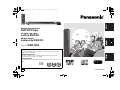 1
1
-
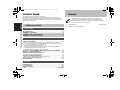 2
2
-
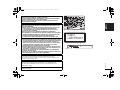 3
3
-
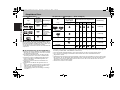 4
4
-
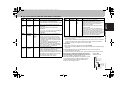 5
5
-
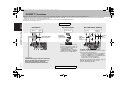 6
6
-
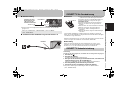 7
7
-
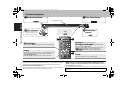 8
8
-
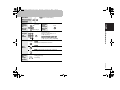 9
9
-
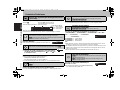 10
10
-
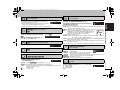 11
11
-
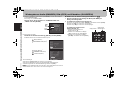 12
12
-
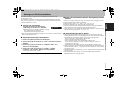 13
13
-
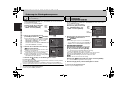 14
14
-
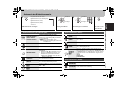 15
15
-
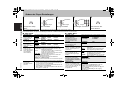 16
16
-
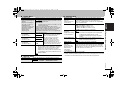 17
17
-
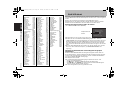 18
18
-
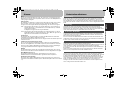 19
19
-
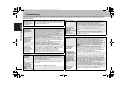 20
20
-
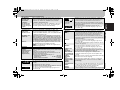 21
21
-
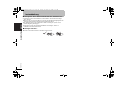 22
22
-
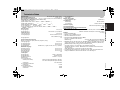 23
23
-
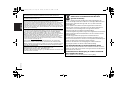 24
24
-
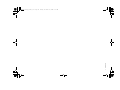 25
25
-
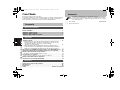 26
26
-
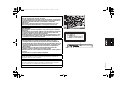 27
27
-
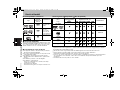 28
28
-
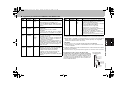 29
29
-
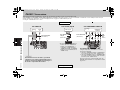 30
30
-
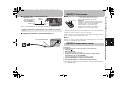 31
31
-
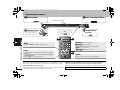 32
32
-
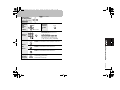 33
33
-
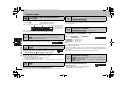 34
34
-
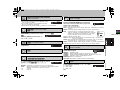 35
35
-
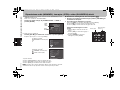 36
36
-
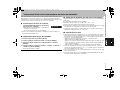 37
37
-
 38
38
-
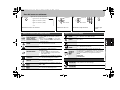 39
39
-
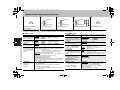 40
40
-
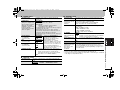 41
41
-
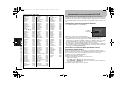 42
42
-
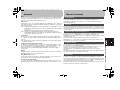 43
43
-
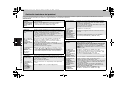 44
44
-
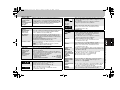 45
45
-
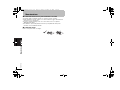 46
46
-
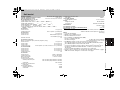 47
47
-
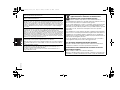 48
48
-
 49
49
-
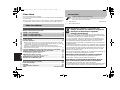 50
50
-
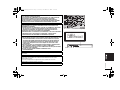 51
51
-
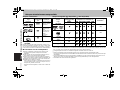 52
52
-
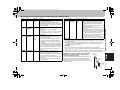 53
53
-
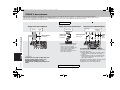 54
54
-
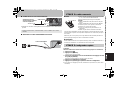 55
55
-
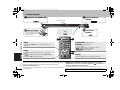 56
56
-
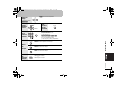 57
57
-
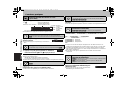 58
58
-
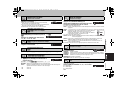 59
59
-
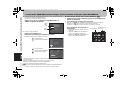 60
60
-
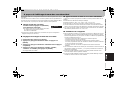 61
61
-
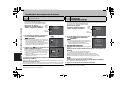 62
62
-
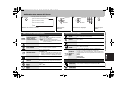 63
63
-
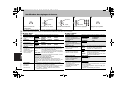 64
64
-
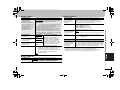 65
65
-
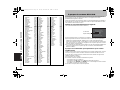 66
66
-
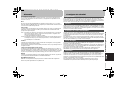 67
67
-
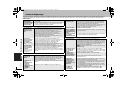 68
68
-
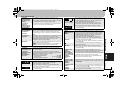 69
69
-
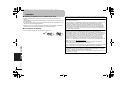 70
70
-
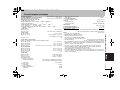 71
71
-
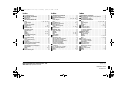 72
72
Panasonic DVD-S33 Le manuel du propriétaire
- Catégorie
- Lecteurs DVD
- Taper
- Le manuel du propriétaire
- Ce manuel convient également à
dans d''autres langues
- italiano: Panasonic DVD-S33 Manuale del proprietario
- Deutsch: Panasonic DVD-S33 Bedienungsanleitung
Documents connexes
-
Panasonic DVD-LX9 Le manuel du propriétaire
-
Panasonic DVDS42 Mode d'emploi
-
Panasonic DMPBD10A Le manuel du propriétaire
-
Panasonic dvd s295 Le manuel du propriétaire
-
Panasonic DVDLX110 Mode d'emploi
-
Panasonic DVD-LS912 Le manuel du propriétaire
-
Panasonic DVDS49 Le manuel du propriétaire
-
Panasonic DVDS52 Le manuel du propriétaire
-
Panasonic sc ht 545 Le manuel du propriétaire
-
Panasonic DVDLS87 Le manuel du propriétaire